Что такое YouTube Private Video? Полное руководство по контролю и видимости контента
⏱ Время чтения: 6 min.
📅 Опубликовано: June 13th, 2024
Вы когда-нибудь натыкались на ссылку на видео YouTube, а затем получали сообщение о том, что видео является приватным? Вы не одиноки. Функция приватного видео YouTube — это мощный инструмент, который позволяет пользователям контролировать, кто может просматривать их контент, обеспечивая приватность и эксклюзивность.

В нашем все более цифровом мире понимание того, как управлять своим присутствием в сети, имеет решающее значение. Углубляясь в то, что такое закрытые видео YouTube и как они работают, мы можем лучше ориентироваться в наших стратегиях обмена контентом, сохраняя при этом желаемый уровень конфиденциальности. Давайте рассмотрим все тонкости закрытых видео YouTube и то, почему они могут быть идеальным вариантом для ваших нужд.
Ключевые выводы
Контроль видимости: закрытые видео YouTube — это мощный инструмент, позволяющий пользователям контролировать, кто может просматривать их контент, обеспечивая конфиденциальность и эксклюзивность личных или конфиденциальных материалов.
Простой процесс загрузки: загрузка личного видео включает в себя простые шаги: от входа в систему и загрузки файла до настройки видимости на «Личное» и приглашения определенных зрителей.
Эффективное управление: управление частными видео включает в себя редактирование настроек, выборочный обмен с выбранными получателями и изменение настроек конфиденциальности по мере необходимости, что обеспечивает оптимальный контроль над контентом.
Советы по устранению неполадок: устранение распространенных проблем, таких как ошибки загрузки и трудности с обменом файлами, включает проверку форматов видео, обеспечение точности адреса электронной почты и очистку кэша браузера.
Альтернативные варианты видимости: в зависимости от ваших потребностей, не опубликованные видео предлагают менее ограничивающие возможности распространения для более широкого, но контролируемого распространения, в то время как общедоступные видео обеспечивают максимальный охват и вовлечение для более широкого взаимодействия с аудиторией.
Как загрузить личное видео на YouTube
Чтобы гарантировать, что ваш контент останется эксклюзивным и будет виден только избранной аудитории, идеальным подходом будет загрузка приватного видео на YouTube.
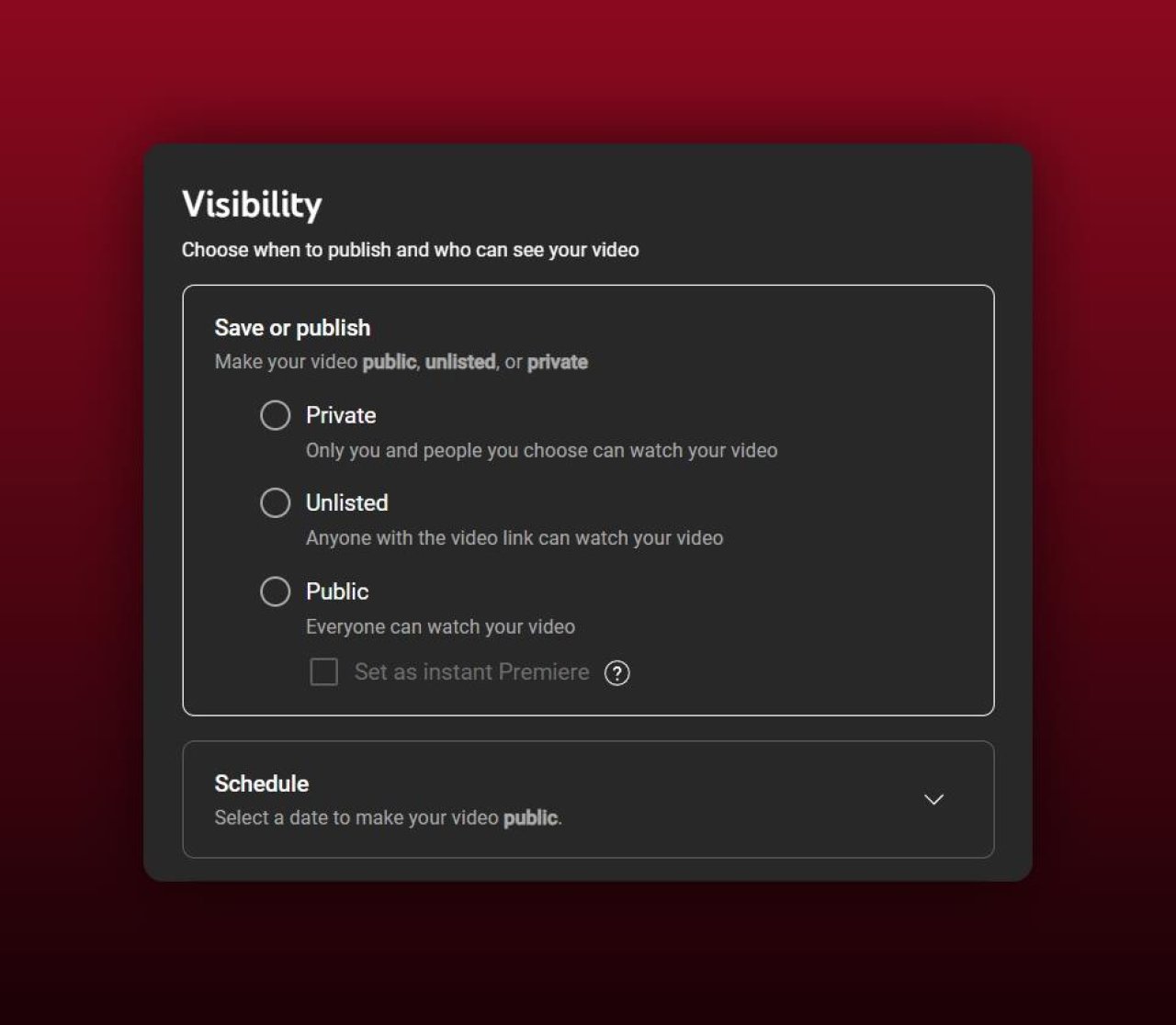
Пошаговое руководство по загрузке
Войти : Для начала войдите в свою учетную запись YouTube.
Доступ к YouTube Studio : нажмите на значок своего профиля в правом верхнем углу и выберите «YouTube Studio».
Загрузить видео : выберите «Создать» в правом верхнем углу, а затем «Загрузить видео».
Выберите файл : нажмите «Выбрать файлы», чтобы загрузить нужное видео с вашего устройства.
Подробности : введите необходимые данные, такие как заголовок и описание, а затем нажмите «Далее».
Элементы видео : при необходимости добавьте элементы, например конечные заставки, и нажмите «Далее».
Проверки : YouTube выполнит несколько проверок. После их завершения нажмите «Далее».
Выбор правильных настроек конфиденциальности
Настройки видимости : после завершения проверок вы попадете в раздел «Видимость».
Выберите «Частное» . Выберите опцию «Частное», чтобы сделать видео доступным только определенным приглашенным вами пользователям.
Пригласите зрителей : добавьте адреса электронной почты людей, с которыми вы хотите поделиться видео, нажав «Поделиться конфиденциально», затем нажмите «Сохранить».
Подготовьте свое видео : убедитесь, что видео смонтировано и соответствует стандартам качества YouTube.
Оптимизация метаданных : добавляйте соответствующие заголовки, описания и теги для облегчения управления.
Проверьте формат : убедитесь, что формат видео поддерживается YouTube (например, MP4, MOV, AVI).
Стабильное соединение : используйте стабильное интернет-соединение, чтобы избежать перебоев во время загрузки.
Проверьте настройки конфиденциальности : перед завершением загрузки еще раз проверьте правильность настроек конфиденциальности.
Следуя этому руководству, мы можем гарантировать, что наши личные видео будут передаваться безопасно и только целевой аудитории.
Управление вашими личными видео
Эффективно управляйте частными видео на YouTube, понимая, как редактировать настройки и делиться определенным контентом. Обеспечьте оптимальный контроль над видимостью видео и настройками конфиденциальности.
Редактирование настроек частного видео
Измените настройки приватного видео на панели инструментов YouTube Studio. Выберите «Контент» в левом меню, в котором отображаются загруженные видео. Нажмите значок «Подробности» рядом с приватным видео, чтобы открыть настройки видео. Здесь настройте такие детали, как заголовок, описание, теги и миниатюры. Сохраните изменения, нажав «Сохранить» в правом верхнем углу.
Обмен личными видео с определенными людьми
Делитесь личными видео выборочно, перейдя в настройки видео. В разделе «Видимость» нажмите «Частное», а затем «Поделиться личным». Добавьте адреса электронной почты в поле и нажмите «Уведомить по электронной почте», чтобы отправить уведомление выбранным получателям. Нажмите «Сохранить и поделиться», чтобы завершить процесс. Это гарантирует, что только указанные лица смогут просматривать видео.
Как изменить конфиденциальность видео с закрытого на общедоступное или не указанное в списке
Изменение настроек конфиденциальности видео включает вход в YouTube Studio и переход в раздел «Контент». Щелкните значок «Подробности» нужного видео и найдите раздел «Видимость». Для публичной видимости выберите «Публичный»; для ограниченного распространения, но не публичного, выберите «Не в списке». Нажмите «Сохранить», чтобы применить изменения. Эти параметры позволяют гибко контролировать, кто может получить доступ к видео.
Устранение распространенных проблем

Часто возникают проблемы при управлении частными видео на YouTube. В этом разделе рассматриваются некоторые из частых проблем и их решения.
Устранение ошибок загрузки
Ошибки при загрузке видео могут нарушить управление контентом. Убедитесь, что формат видео совместим с принятыми форматами YouTube (например, .MP4). Проверьте стабильное подключение к Интернету, чтобы избежать прерываний. Если проблема не устранена, очистите кэш браузера и попробуйте загрузить с помощью другого браузера.
Проблемы с распространением личных видео
Иногда обмен личными видео работает некорректно. Убедитесь, что адреса электронной почты приглашенных зрителей верны. Убедитесь, что они используют точный адрес электронной почты, связанный с их аккаунтом YouTube. Если проблемы сохраняются, дважды проверьте настройки конфиденциальности, чтобы убедиться, что видео остается классифицированным как личное и не было ошибочно установлено как неперечисленное или общедоступное.
Изменение настроек конфиденциальности не сохраняется
Иногда изменения в настройках конфиденциальности не сохраняются корректно. Сначала убедитесь, что нет текущих технических проблем YouTube, проверив статус поддержки. Если проблема сохраняется, очистите кэш браузера и файлы cookie. Попробуйте изменить настройки еще раз или используйте другое устройство или браузер, чтобы подтвердить изменения.
Эффективно решая эти распространенные проблемы, мы оптимизируем полезность и безопасность наших личных видеороликов на YouTube.
Альтернативы использованию личных видео
Изучение альтернатив закрытым видеороликам YouTube может обеспечить большую гибкость в управлении видимостью контента.
Когда использовать неуказанные видео
Неперечисленные видео служат универсальной альтернативой. Эти видео доступны всем, у кого есть прямая ссылка, но не отображаются в результатах поиска или лентах подписчиков. Этот вариант идеально подходит для обмена контентом с избранной группой без ограничительных настроек конфиденциальности. Примерами служат внутренние обучающие видео для команды и эксклюзивный контент для избранных клиентов. В отличие от личных видео, неперечисленные упрощают обмен, сохраняя при этом элемент конфиденциальности.
Преимущества публичных видео
Публичные видео обеспечивают максимальную видимость и вовлеченность. Эти видео появляются в результатах поиска, на нашем канале и в лентах подписчиков. Они способствуют узнаваемости бренда и органическому росту за счет взаимодействия с пользователем. Например, образовательный контент и маркетинговые кампании охватывают более широкую аудиторию. Благодаря оптимизированным метаданным публичные видео повышают SEO, увеличивая количество просмотров. Публичные видео имеют решающее значение для развития аудитории и усилий по вовлечению сообщества.
Использование этих альтернатив может улучшить управление и распространение нашего видеоконтента в зависимости от конкретных потребностей и целей.
Заключение
Функция частного видео YouTube предлагает надежное решение для управления видимостью и конфиденциальностью контента. Понимая, как эффективно использовать частные видео, и исследуя альтернативы, такие как неперечисленные и общедоступные видео, мы можем адаптировать нашу стратегию контента для достижения определенных целей. Независимо от того, стремимся ли мы к выборочному распространению или широкому вовлечению, использование этих опций гарантирует, что наш контент достигает нужной аудитории.
Часто задаваемые вопросы
В чем преимущество загрузки личного видео на YouTube?
Загрузка личного видео на YouTube позволяет вам контролировать, кто может просматривать ваш контент. Только приглашенные вами пользователи могут просматривать видео, что обеспечивает максимальную конфиденциальность и безопасность.
Как загрузить личное видео на YouTube?
Чтобы загрузить личное видео, перейдите в YouTube Studio, нажмите «Создать», а затем «Загрузить видео». В процессе загрузки выберите «Личное» в настройках видимости.
Что делать, если при загрузке возникли ошибки?
Если вы столкнулись с ошибками загрузки, проверьте подключение к Интернету, убедитесь, что ваше видео соответствует требованиям YouTube к размеру и формату, и попробуйте загрузить снова. Очистка кэша браузера также может помочь.
Можно ли делиться личными видео с определенными людьми?
Да, вы можете делиться личными видео с определенными людьми, пригласив их по электронной почте. Им необходимо войти в свою учетную запись YouTube, чтобы просмотреть видео.
В чем разница между приватными и неопубликованными видео?
Закрытые видео смогут просматривать только те, кого вы пригласили, в то время как незарегистрированные видео сможет просматривать любой, у кого есть ссылка на видео, но они не будут отображаться в результатах поиска или на вашем канале.
Почему мне следует использовать не указанные в списке видео?
Неперечисленные видео полезны для выборочного распространения контента без публикации его в открытом доступе. Они идеально подходят для ограниченной аудитории, например, друзей, семьи или определенных групп, без показа видео в результатах поиска.
Как публичные видеоролики влияют на мой бренд?
Публичные видео помогают повысить узнаваемость бренда и улучшить SEO, будучи видимыми для всех. Они появляются в результатах поиска и могут привлечь более широкую аудиторию, повышая вовлеченность и охват.
Когда следует использовать каждый тип видео?
Используйте частные видео для максимального контроля и конфиденциальности, неперечисленные видео для выборочного распространения и общедоступные видео для охвата более широкой аудитории и повышения узнаваемости бренда. Выбирайте на основе ваших целей распространения контента.
